COM Surrogate를 수정하는 방법이 작동을 멈췄습니다.
COM Surrogate 가 작동을 멈췄습니다 사진을 보거나 비디오를 보는 동안 갑자기 팝업이 나타납니까? 대부분의 사용자가 이 오류에 직면하므로 이에 대한 수정 사항이 있어야 하므로 걱정하지 마십시오. 이 게시물에서는 이 오류를 수정하는 방법에 대해 논의할 것입니다.

COM Surrogate 는 무엇 을 하며 왜 항상 작동을 멈추나요?
dllhost.exe 프로세스는 COM Surrogate 라는 이름 을 사용하며 그 존재를 알 수 있는 유일한 경우는 충돌이 발생하고 COM Surrogate 가 작동을 멈췄다는 메시지가 표시될 때입니다. 이 COM Surrogate 는 무엇 이며 왜 계속 충돌합니까?
COM Surrogate 는 요청한 프로세스 외부에서 실행 되는 COM 개체에 대한 (COM)희생(Sacrificial) 프로세스 의 멋진 이름입니다 . Explorer 는 예를 들어 축소판을 추출할 때 COM Surrogate 를 사용합니다. (COM Surrogate)썸네일이 활성화된 폴더로 이동하면 Explorer 는 COM Surrogate 를 실행하고 이를 사용하여 폴더에 있는 문서의 썸네일을 계산합니다. Explorer 가 축소판 추출기를 신뢰하지 않는 것을 배웠기 때문에 이렇게 합니다. 그들은 안정성에 대한 열악한 실적을 가지고 있습니다. 탐침(Explorer)은(는) 안정성을 개선하는 대가로 성능 저하를 흡수하기로 결정하여 이러한 코드 조각을 기본 Explorer 프로세스에서 제거했습니다. 축소판 추출기가 충돌하면 충돌로 인해 Explorer 대신 COM Surrogate 프로세스가 파괴됩니다 .
즉, COM Surrogate 는 이 코드가 마음에 들지 않으므로 COM 에 다른 프로세스에서 호스트하도록 요청할 것입니다. 그렇게 하면 충돌하는 경우 내 프로세스 대신 충돌하는 COM Surrogate 희생 프로세스입니다. 충돌이 발생하면 Explorer의 최악의 두려움이 실현되었음을 의미합니다.
실제로 비디오 또는 미디어 파일이 포함된 폴더를 탐색할 때 이러한 유형의 충돌이 발생하는 경우 문제는 비정상적 코덱일 가능성이 큽니다. 따라서 시간을 낭비하지 않고 COM Surrogate(Fix COM Surrogate) 를 수정하는 방법을 살펴보겠습니다 . 아래 나열된 자습서의 도움으로 작동이 중지되었습니다.
COM Surrogate(Fix COM Surrogate) 를 수정하는 방법이 작동을 멈췄습니다 .
방법 1: 코덱 업데이트
문제는 사진 및 비디오 보기와 관련이 있으므로 코덱을 업데이트하는 것이 좋은 옵션인 것으로 보이며 희망적으로는 COM Surrogate 오류를 수정하는 데 도움이 될 수 있습니다. 여기 에서 최신 버전의 Windows 10/8.1/7용 코덱을 다운로드할 수 있습니다(here) .
DivX 또는 Nero 가 설치되어 있는 경우 최신 버전으로 업데이트하는 것을 고려할 수 있으며 경우에 따라 제대로 작동하려면 제거했다가 다시 설치해야 합니다.
Nero 및 DivX 를 업그레이드 했는데도 문제가 계속되면 C:Program Files\Common Files\Ahead\DSFilter\NeVideo.ax 파일의 이름 을 NeVideo.ax.bak 로 변경할 수 있습니다. NeVideoHD.ax의 이름 을 NeVideoHD.bak(NeVideoHD.ax) 으로 변경해야 할 수도 있지만 이렇게 하면 (NeVideoHD.bak)Nero Showtime 이 중단됩니다 .
방법 2: 썸네일 비활성화
썸네일 미리보기를 비활성화(disable Thumbnail previews) 할 수 있습니다 . 그러면 문제가 일시적으로 해결되지만 COM Surrogate 가 작동을 멈춘 문제를 해결하기 위한 최적의 솔루션은 아닙니다.
방법 3: DLL 다시 등록
COM 대리 오류 를 수정할 수 있는 몇 가지 DLL(DLLs) 을 Windows 에 다시 등록합니다 . 이것을하기 위해:
1. 창 버튼을 (Window)마우스 오른쪽 버튼(Right) 으로 클릭 하고 " 명령 프롬프트(관리자)(Command Prompt (Admin)) "를 선택 합니다.

2. cmd 창에서 다음 명령을 입력하고 각 명령 다음에 Enter 키를 누릅니다.
regsvr32 vbscript.dll regsvr32 jscript.dll

이렇게 하면 COM Surrogate가 작동을 멈춘( fix the COM Surrogate has stopped working) 문제를 해결할 수 있지만 그렇지 않은 경우 계속 읽으십시오!
방법 4: 하드 디스크 오류 확인
COM Surrogate 오류 를 수정할 수 있는 또 다른 방법 은 여기 에 설명된 디스크 검사 유틸리티를 실행하는 것 입니다.
방법 5: "dllhost" 파일에 대해 DEP 비활성화
dllhost.exe 에 대해 DEP를 비활성화 하면 대부분의 사용자에게 문제가 해결되는 것 같으므로 이를 수행하는 방법을 살펴보겠습니다. DEP를 끄는 방법(how to turn off DEP) 에 대한 이전 게시물에서 자세한 내용을 읽을 수 있습니다 .
1. 마지막 단계에서 아래와 같이 추가 를 클릭합니다.(Add )
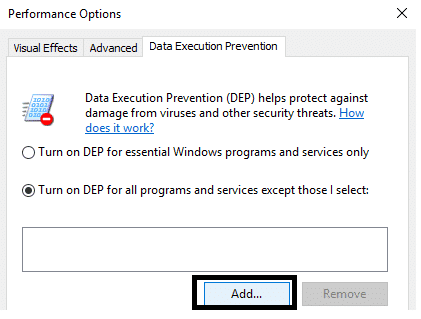
2. 추가(Add) 팝업 상자에서 다음 실행 파일을 선택합니다.
If you are on a 32-bit system then select the following file: C:\Windows\System32\dllhost.exe If you are on a 64-bit system then select the following file: C:\Windows\SysWOW64\dllhost.exe

3. dllhost 파일을 선택하고 열기를 클릭하면 다음과 같이 됩니다.

이것은 아마도 COM Surrogate 가 작동을 멈췄다는 오류를 수정해야 할 것입니다.
방법 6: 디스플레이 드라이버 롤백
때때로 디스플레이 드라이버의 최근 업데이트로 인해 이 오류가 발생할 수 있으므로 Windows 10에서 드라이버 롤백(driver rollback on Windows 10) 이 문제를 해결할 수 있습니다. 그러나 드라이버를 업데이트한 후 문제를 발견한 경우에만 이 작업을 수행해야 합니다.
1. 이 PC(This PC) 또는 내 컴퓨터 (My Computer ) 를 마우스 오른쪽 버튼으로 클릭 하고 속성을 선택합니다.
2. 이제 왼쪽에서 장치 관리자(Device Manager) 를 클릭합니다 .

3. 디스플레이 어댑터 를 (Adapters)확장(Expand Display) 한 다음 디스플레이 장치를 마우스 오른쪽 버튼으로 클릭하고 제거를 선택합니다.(Uninstall.)

4. " 이 장치의 드라이버 소프트웨어 삭제(Delete the driver software for this device) " 옵션을 선택 해야 하는 팝업 상자가 표시되고 확인 을 클릭 합니다. Windows(OK. Windows) 는 장치를 제거하고 Windows Update 에서 다운로드한 드라이버 소프트웨어를 삭제합니다 . 나중에 새 드라이버 소프트웨어를 설치할 수 있습니다.
다음을 좋아할 수도 있습니다.
- 0xc000007b 응용 프로그램 오류를 수정하는 방법
- Windows 10에서 아이콘 캐시를 복구하는 방법(How to Repair Icon Cache in Windows 10)
- MMC에서 스냅인을 만들 수 없는 문제를 해결하는 방법(How To Fix MMC Could Not Create The Snap-in)
- 시스템 복원 지점을 만드는 방법 – 쉬운 방법
이 방법 중 하나로 COM Surrogate가 작동을 멈췄습니다 오류가 해결되기를(fix COM Surrogate has stopped working error) 바랍니다 . 여전히 의심스럽거나 질문이 있는 경우 언제든지 의견을 보내주시면 도와드리겠습니다.
Related posts
Fix COM Surrogate Windows 10에서 높은 CPU or Disk usage
COM Surrogate가 Windows 7에서 작동하지 않는 문제 수정
방법 Fix PC Won't POST
Service Host에 의해 Fix High CPU Usage : 로컬 시스템
Fix Windows은 device or resource과 통신 할 수 없습니다
Fix Windows Update Error Code 0x80072efe
Fix Windows Update Error 0x80070020
Windows Defender를 ON Fix Ca n't
Fix Unable Network Adapter Error Code 28를 설치하는 것
Fix이 웹 사이트의 security certificate에 문제가 있습니다
A 위치에 Fix Desktop Refers 즉 사용할 수 없다
Fix Service Host : 로컬 System (svchost.exe) High CPU and Disk Usage
Fix NVIDIA Control Panel 개폐가 아닙니다
Fix VCRUNTIME140.dll는 Windows 10에서 누락
Fix Network Adapter Error Code 31 Device Manager에서
Fix Error 0X80010108에서 윈도우 (10)
Fix Computer Wo Windows 10에서 Sleep Mode로 이동하지 마십시오
5 Ways ~ Fix Steam Thinks Game는 Issue를 실행 중입니다
어떻게 Fix Scaling에 Windows 10에 Blurry Apps에 대한
Windows 10 문제에 Fix Keyboard하지 타이핑
